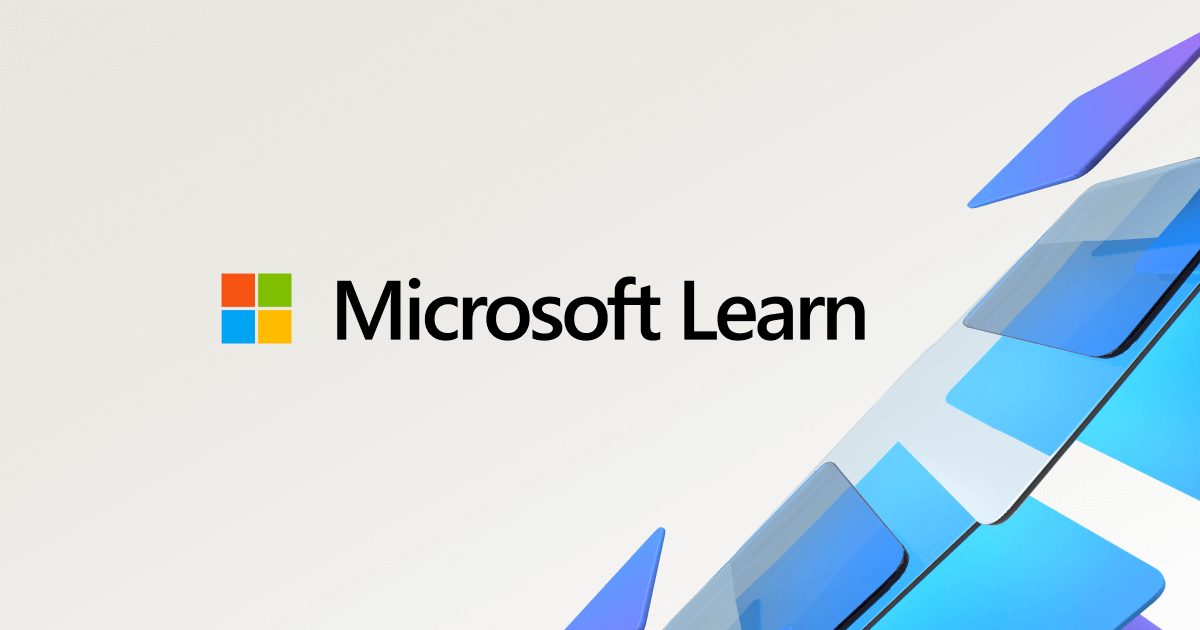- La plantilla Normal.dotm es crucial y a menudo causa errores en Word.
- Los complementos, macros y archivos dañados suelen estar detrás de los problemas más frecuentes.
- Existen soluciones prácticas y comprobadas para restaurar y reparar Normal.dotm fácilmente.
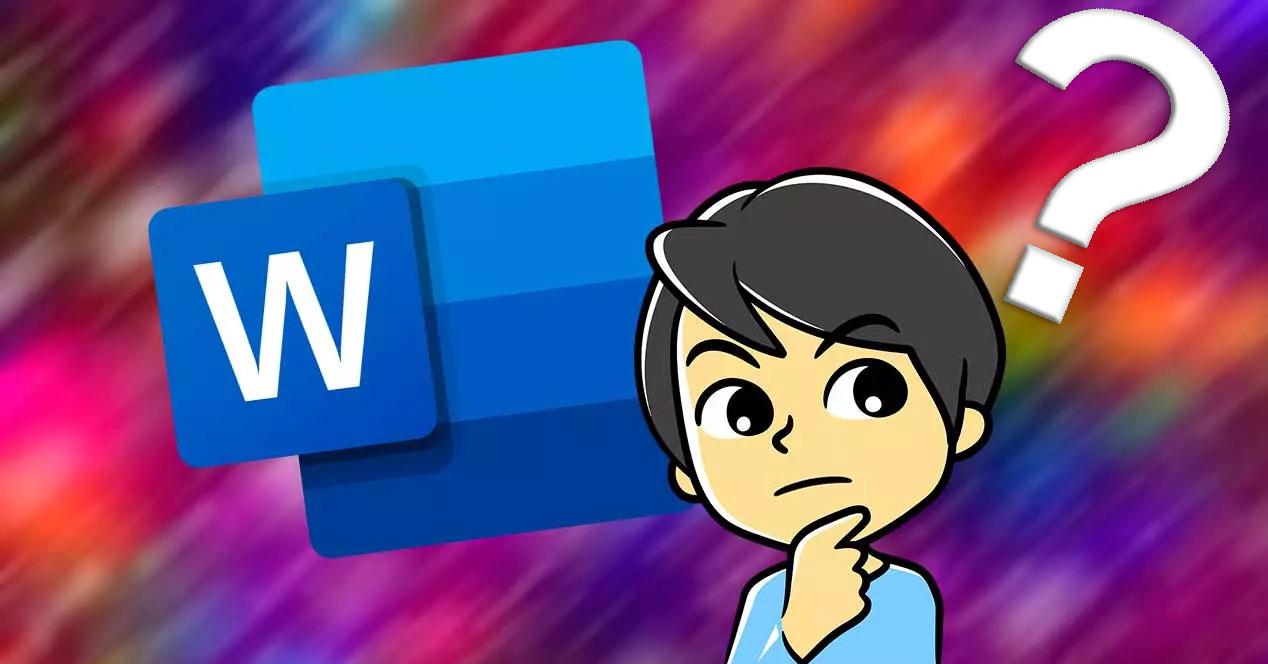
Muchos usuarios de Microsoft Word se han encontrado alguna vez con avisos como ‘¿Desea guardar los cambios en la plantilla Normal.dotm?’ o errores más graves directamente relacionados con este archivo. Normal.dotm es mucho más que una simple plantilla: es el núcleo donde Word guarda configuraciones, estilos y macros por defecto. Cuando este archivo falla o se corrompe, pueden surgir desde pequeños avisos molestos hasta bloqueos que impiden abrir o guardar documentos. Si te suena todo esto, quédate porque aquí encontrarás respuestas a todas tus dudas y una guía definitiva para restaurar la normalidad en Word.
En este artículo vamos a analizar todas las causas y soluciones para los problemas con Normal.dotm, basándonos en los métodos y diagnósticos más efectivos compartidos en páginas especializadas, foros y el propio soporte oficial de Microsoft. Profundizaremos tanto en los errores más típicos y mensajes, como en las técnicas para prevenir que se repitan. Además, incluiremos métodos paso a paso, explicaciones claras de las razones de cada problema y consejos adicionales para mantener tu Word en perfecto estado, vayas con la versión que vayas.
¿Qué es Normal.dotm y por qué es tan importante en Word?
La plantilla Normal.dotm es el archivo principal donde Word almacena configuraciones globales, macros, estilos y preferencias de usuario. Cada vez que abres el programa o creas un documento nuevo, Word consulta este archivo para saber cómo debe mostrarse la interfaz, qué estilos aplicar y si existen automatizaciones o atajos personalizados. De hecho, muchas de las características de Word que damos por sentadas (como el estilo estándar, el interlineado o los atajos de teclado) están determinadas por Normal.dotm.
Por ese motivo, cualquier alteración, daño o corrupción en este archivo puede desencadenar desde mensajes reiterativos al cerrar Word hasta la imposibilidad de abrir documentos, errores de formato, bloqueos espontáneos e, incluso, riesgos de seguridad si hay macros maliciosas o infectadas en la plantilla.
Principales síntomas de problemas con Normal.dotm
Los errores relacionados con la plantilla Normal.dotm pueden variar dependiendo de la causa raíz, pero los síntomas más frecuentes que experimentan los usuarios incluyen:
- Mensaje al cerrar Word: ‘¿Desea guardar los cambios en la plantilla Normal.dotm?’ que aparece una y otra vez, incluso si no has realizado ninguna modificación.
- Error al abrir Word o documentos: ‘Word no puede abrir el archivo existente Normal.dotm’, quedando el programa bloqueado o mostrando una página en blanco.
- Imposibilidad de guardar cambios en determinados documentos o pérdida de formato al abrir archivos antiguos.
- Errores de macros que se ejecutan automáticamente al iniciar o cerrar Word, incluso aunque no hayas programado nada.
- Word se inicia en modo seguro o lanza advertencias sobre complementos o archivos dañados.
- Documentos abiertos en modo solo lectura o bloqueos frecuentes de la aplicación.
Detectar estos síntomas es el primer paso para diagnosticar correctamente el origen del problema, ya que muchas veces están relacionados con conflictos de archivos, complementos, macros automáticas o incluso infecciones por malware.
Principales causas de los errores con Normal.dotm
Es fundamental comprender que los problemas con Normal.dotm no suelen tener un único origen. De hecho, pueden estar provocados por numerosos factores internos y externos al propio Word. Entre los más habituales se encuentran:
- Presencia de complementos o add-ins problemáticos: Algunos plugins o extensiones de terceros que instalamos en Word pueden modificar la plantilla Normal.dotm sin nuestro permiso o dejar residuos que provocan conflictos internos.
- Macros automáticas o infectadas: Las macros (especialmente aquellas que se ejecutan con nombre ‘AutoExec’ o similares) tienen capacidad para sobrescribir o alterar la plantilla global, desencadenando avisos y comportamientos extraños.
- Corrupción por cierres inesperados: Si Word se cierra de forma inesperada por un bug, corte de energía o por finalizar el proceso desde el Administrador de tareas, la plantilla puede quedar incompleta o dañada.
- Infección por virus o malware: Es bastante habitual que los virus informáticos ataquen archivos como Normal.dotm para propagarse o ejecutar código malicioso al iniciar el programa.
- Actualizaciones fallidas de Office o Windows: Algunas actualizaciones pueden interferir con plantillas viejas, corrompiendo archivos de usuario y dejando de funcionar correctamente las personalizaciones previas.
- Configuraciones avanzadas, permisos o atributos de solo lectura: A veces, el propio usuario, al intentar proteger la plantilla, la marca como solo lectura, lo que puede impedir que Word guarde cambios legítimos. Lo mismo ocurre si el archivo ha heredado permisos conflictivos.
Identificar correctamente la causa es la clave para aplicar la solución más adecuada y evitar que el problema vuelva a repetirse tras restaurar la plantilla.
Cómo solucionar los mensajes de guardar cambios en Normal.dotm
Uno de los problemas más recurrentes es el mensaje que aparece cada vez que cerramos Word: ‘Ha realizado cambios que afectan a la plantilla global, Normal.dotm. ¿Desea guardar los cambios?‘. Este aviso puede deberse a varias razones y es importante abordarlo desde distintos ángulos:
1. Revisión y desactivación de complementos COM
Los complementos COM se instalan frecuentemente junto con otras aplicaciones de oficina, software de sincronización en la nube o incluso impresoras. Muchos de ellos pueden modificar Normal.dotm sin que te des cuenta. Para gestionar esto, puedes consultar automatizar tareas con macros en Word.
- Abre Word y ve a Archivo > Opciones > Complementos.
- En la parte inferior, en ‘Administrar: Complementos COM’, haz clic en Ir.
- Verás una lista de los complementos activos. Desmarca temporalmente todos y pulsa Aceptar.
- Cierra y vuelve a abrir Word para comprobar si el aviso persiste.
- Si el problema desaparece, reactiva los complementos uno a uno hasta identificar cuál es el responsable.
2. Elimina o revisa las macros automáticas
Las macros automáticas, especialmente las que empiezan por ‘Auto’ (como AutoExec, AutoOpen, AutoClose), tienen capacidad de modificar plantillas y archivos de configuración automáticamente. Para gestionar esto, también puedes consultar control de cambios y comentarios en Word.
- En Word, usa la barra de búsqueda superior y escribe ‘Macros’. Selecciona ‘Ver macros’.
- Revisa la lista y busca cualquier macro cuyo nombre empiece por ‘Auto’.
- Selecciona y elimina aquellas sospechosas o que no reconozcas.
- Como alternativa, puedes iniciar Word en modo seguro (mantén pulsada la tecla CTRL al abrir Word) para desactivar temporalmente todas las macros.
3. Revisa y vacía temporalmente la carpeta de inicio de Word
Word carga automáticamente plantillas y complementos desde carpetas de inicio específicas en cada inicio. Si alguno de estos archivos está corrupto o contiene código conflictivo, puede alterar Normal.dotm. Para más detalles, revisa reparar archivos DOCX corruptos y documentos dañados.
- Cierra todas las instancias de Word y Outlook.
- Accede con el Explorador de archivos a la ruta:
C:\Users\TU_USUARIO\AppData\Roaming\Microsoft\Word\STARTUP
- Arrastra todos los archivos de esta carpeta al escritorio o una carpeta temporal.
- Abre Word e intenta reproducir el mensaje de error.
- Si el aviso desaparece, ve devolviendo los archivos uno a uno hasta localizar el culpable.
4. Verifica opciones de guardado en la configuración de Word
Word dispone de una opción específica llamada ‘Preguntar antes de guardar la plantilla Normal’ que, si está habilitada, puede provocar estos avisos. Para gestionar esto, puedes consultar configurar opciones de revisión y ortografía en Word.
- Accede a Archivo > Opciones > Guardar en versiones modernas o Herramientas > Opciones > Pestaña Guardar en versiones antiguas.
- Localiza la opción correspondiente y desactívala.
- Reinicia Word y comprueba si el mensaje persiste.
Qué hacer cuando Word no puede abrir Normal.dotm o muestra archivos en blanco
Si al iniciar Word o al tratar de abrir documentos recibes el mensaje ‘Word no puede abrir el archivo existente Normal.dotm‘ o simplemente ves páginas en blanco, es probable que la plantilla esté corrupta o desaparecida. Aquí tienes varios métodos probados para solucionar este problema:
1. Cómo forzar la creación de una nueva plantilla Normal.dotm
Cuando Normal.dotm está dañado, Word puede quedarse ‘pensando’, bloquearse o mostrar mensajes de que no encuentra la plantilla. La forma más sencilla de resolverlo es obligar a Word a generar una plantilla nueva y limpia:
- Abre el Explorador de archivos y activa la visualización de archivos ocultos (Opciones de carpeta > Ver > Mostrar archivos ocultos).
- Navega hasta: C:\Users\TU_USUARIO\AppData\Roaming\Microsoft\Plantillas
- Localiza el archivo Normal.dotm (puede aparecer como Normal.dot en versiones antiguas).
- Renómbralo a algo como OldNormal.dotm o Normal_backup.dotm.
- Cierra todo y vuelve a abrir Word. Automáticamente, el programa generará un nuevo Normal.dotm por defecto, limpio y sin personalizaciones previas.
Este método es uno de los más efectivos y rápidos para resolver bloqueos y errores graves relacionados con la plantilla global. También puedes aprender si fuese necesario.
2. Reparar Word y Office mediante las utilidades de Windows
Si la solución anterior no funciona, o el problema persiste en varias aplicaciones de Office, es posible que sea necesario reparar la instalación de Office:
- Accede a Configuración de Windows > Aplicaciones > Microsoft Office.
- Pulsa en Desinstalar/Modificar y selecciona la opción Reparar.
- Sigue los pasos del asistente y espera a que finalice el proceso.
- En muchos casos, esto restaura archivos y plantillas a su estado original y elimina conflictos causados por actualizaciones o daños en la instalación.
3. Reparar archivos DOCX corruptos y documentos dañados
La corrupción de documentos individuales también puede estar relacionada con problemas en la plantilla Normal.dotm o viceversa. Para recuperar documentos afectados, puedes consultar cómo convertir una tabla de Word.
- Abre Word y selecciona Archivo > Abrir > Examinar.
- En el cuadro de diálogo, selecciona el archivo dañado.
- Haz clic en la flecha junto a ‘Abrir’ y selecciona ‘Abrir y reparar’.
- Word intentará recuperar el contenido lo máximo posible, aunque algunos formatos o estilos pueden perderse.
También existen herramientas de reparación de terceros, como cómo generar códigos QR en Word, que pueden ser útiles en casos de corrupción grave o cuando los métodos integrados no tienen éxito.
Otros escenarios y problemas comunes relacionados con Normal.dotm
Los problemas de Normal.dotm pueden adoptar formas muy diversas y afectan desde permisos, tamaño de archivos, incompatibilidades, hasta amenazas de malware. Estos son algunos escenarios frecuentes y qué acciones realizar en cada uno:
1. Problemas de permisos o archivos en solo lectura
Cuando el archivo Normal.dotm, o cualquier documento, aparece como solo lectura, Word impedirá guardar cambios o personalizaciones. Para solucionar esto,:
- Cierra Word completamente.
- Busca Normal.dotm en la carpeta de plantillas (la ruta indicada anteriormente).
- Clic derecho sobre el archivo > Propiedades > Desmarca ‘Solo lectura’.
Repite el procedimiento con otros documentos si también presentan conflicto de permisos.
2. Problemas al abrir archivos demasiado grandes
En ocasiones, Word puede mostrar páginas en blanco, no responder o bloquearse si intentas abrir documentos muy pesados, especialmente en equipos antiguos o con poca memoria RAM disponible. Para gestionar esto, puedes consultar Microsoft Word no responde soluciones.
- Cierra todas las aplicaciones abiertas para liberar recursos.
- Intenta abrir el archivo de nuevo y revisa si el rendimiento mejora.
- Si el problema persiste, divide el documento o aumenta la memoria del sistema.
3. Formatos incompatibles y pérdida de estilos
Al abrir documentos antiguos o en diferentes versiones, puedes experimentar pérdida de estilos, alineación o formatos. Esto suele deberse a fuentes faltantes o formatos antiguos. Para ello, revisa para qué sirve PerfectIt en Word.
- Pide al remitente las fuentes utilizadas o instálalas en tu equipo.
- Convierte el archivo a DOCX si aún no lo está.
4. Virus, malware y macros peligrosas
Las macros y plantillas son un objetivo común de virus que pueden activarse al abrir Word, poniendo en riesgo la seguridad del equipo. Para ello, revisa agregar excepciones o ignorar errores en el corrector ortográfico de Word.
- Analiza tu computadora con un antivirus actualizado.
- Borra macros sospechosas en la sección de ‘Ver macros’ en Word.
- Restablece Normal.dotm para asegurarte de no dejar rastros del malware.
5. Errores tras migraciones, actualizaciones o cambios de equipo
Las modificaciones en la versión de Word o en el sistema operativo pueden causar incompatibilidades en la plantilla. Para ello, realiza el proceso de eliminar o renovar Normal.dotm nuevamente.
- Repite el paso de renombrar o borrar la plantilla para que Word genere una nueva versión limpia.
- Reinstala Office si los problemas persisten después de actualizaciones.
Redactor apasionado del mundo de los bytes y la tecnología en general. Me encanta compartir mis conocimientos a través de la escritura, y eso es lo que haré en este blog, mostrarte todo lo más interesante sobre gadgets, software, hardware, tendencias tecnológicas, y más. Mi objetivo es ayudarte a navegar por el mundo digital de forma sencilla y entretenida.